win7怎么设置不锁屏 怎么不锁屏win7
更新时间:2022-12-13 15:45:36作者:qiaoyun
电脑开机状态下不动的话,一段时间便会自动进入锁屏状态,使用的话需要唤醒才可以使用,但是很多人嫌麻烦,就想要设置电脑不锁屏,可是很多win7系统用户不知道怎么设置不锁屏,方法也不会难,本文给大家讲解一下不锁屏win7的详细设置方法。
操作方法如下:
1、首先可以按序点击“开始-控制面板”,进入“控制面板”中,查看方式选择“大图标”。
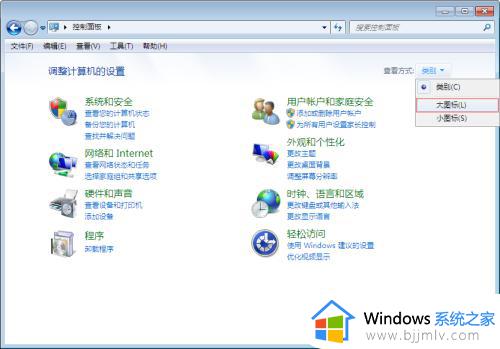
2、找到“电源选项”,点击打开。
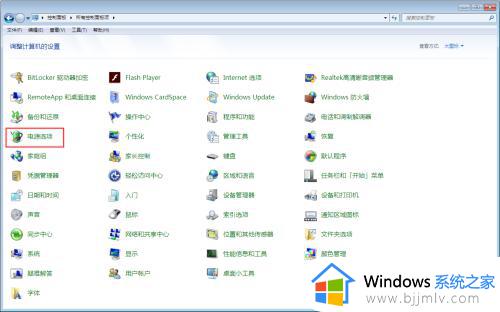
3、在电源选择中,直接找到右侧的“更改计划设置”,点击打开。
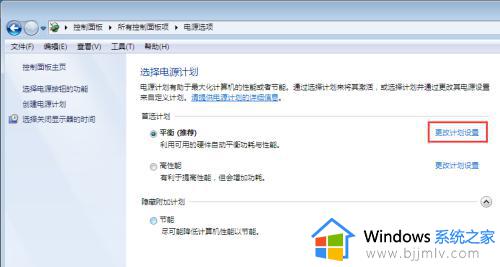
4、最后在窗口中,看到“关闭显示器”和“使计算机进入休眠状态”。将“关闭显示器”和“使计算机进入休眠状态”右边的下拉窗口将其各自设置为“从不”,然后保存修改即可。
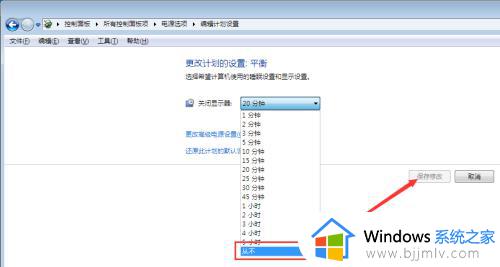
上述给大家讲解的就是怎么不锁屏win7的详细设置教程,通过上面的方法操作之后,就不会再自动锁屏了,希望可以帮助到大家。
win7怎么设置不锁屏 怎么不锁屏win7相关教程
- win7怎么锁屏不断网 win7电脑如何设置锁屏不断网
- win7屏保锁屏密码怎么设置 win7屏保锁屏密码设置步骤
- win7怎么设置自动锁屏时间 win7屏幕自动锁屏时间如何设置
- win7不锁屏设置方法 win7如何关闭自动锁屏
- win7屏幕锁屏时间怎么设置 win7如何设置屏幕锁屏时间
- win7设置锁屏密码怎么设置 win7如何设置电脑锁屏密码
- win7电脑怎么设置锁屏密码 win7如何设置电脑密码锁屏
- win7设置锁屏壁纸详细步骤 win7怎么设置锁定屏幕壁纸
- win7电脑如何设置锁屏密码 win7怎么设置锁屏密码电脑
- win7屏幕锁定时间怎么设置 win7如何设置电脑锁屏时间
- win7系统如何设置开机问候语 win7电脑怎么设置开机问候语
- windows 7怎么升级为windows 11 win7如何升级到windows11系统
- 惠普电脑win10改win7 bios设置方法 hp电脑win10改win7怎么设置bios
- 惠普打印机win7驱动安装教程 win7惠普打印机驱动怎么安装
- 华为手机投屏到电脑win7的方法 华为手机怎么投屏到win7系统电脑上
- win7如何设置每天定时关机 win7设置每天定时关机命令方法
热门推荐
win7系统教程推荐
- 1 windows 7怎么升级为windows 11 win7如何升级到windows11系统
- 2 华为手机投屏到电脑win7的方法 华为手机怎么投屏到win7系统电脑上
- 3 win7如何更改文件类型 win7怎样更改文件类型
- 4 红色警戒win7黑屏怎么解决 win7红警进去黑屏的解决办法
- 5 win7如何查看剪贴板全部记录 win7怎么看剪贴板历史记录
- 6 win7开机蓝屏0x0000005a怎么办 win7蓝屏0x000000a5的解决方法
- 7 win7 msvcr110.dll丢失的解决方法 win7 msvcr110.dll丢失怎样修复
- 8 0x000003e3解决共享打印机win7的步骤 win7打印机共享错误0x000003e如何解决
- 9 win7没网如何安装网卡驱动 win7没有网络怎么安装网卡驱动
- 10 电脑怎么设置自动保存文件win7 win7电脑设置自动保存文档的方法
win7系统推荐
- 1 雨林木风ghost win7 64位优化稳定版下载v2024.07
- 2 惠普笔记本ghost win7 64位最新纯净版下载v2024.07
- 3 深度技术ghost win7 32位稳定精简版下载v2024.07
- 4 深度技术ghost win7 64位装机纯净版下载v2024.07
- 5 电脑公司ghost win7 64位中文专业版下载v2024.07
- 6 大地系统ghost win7 32位全新快速安装版下载v2024.07
- 7 电脑公司ghost win7 64位全新旗舰版下载v2024.07
- 8 雨林木风ghost win7 64位官网专业版下载v2024.06
- 9 深度技术ghost win7 32位万能纯净版下载v2024.06
- 10 联想笔记本ghost win7 32位永久免激活版下载v2024.06